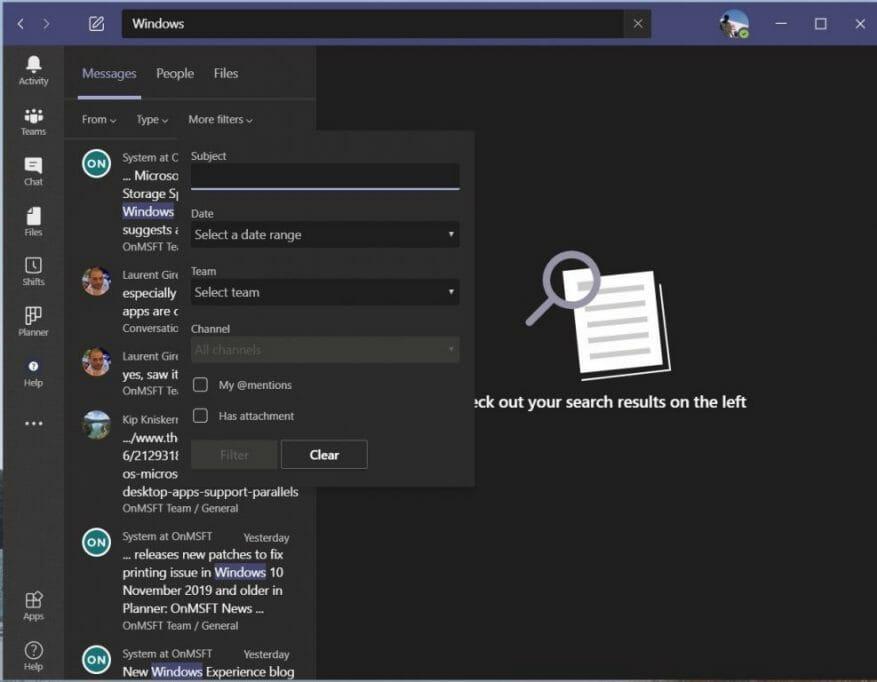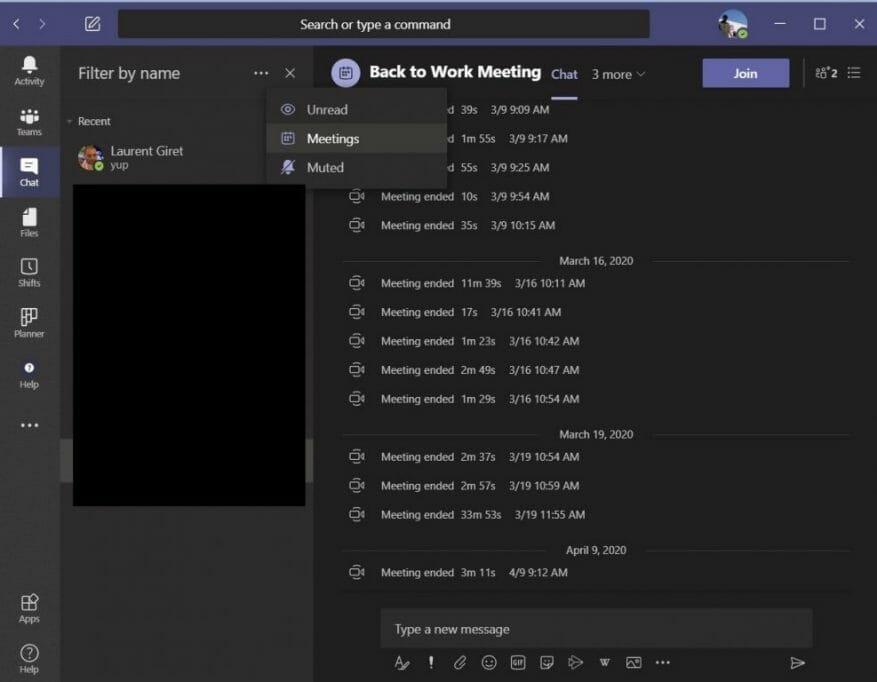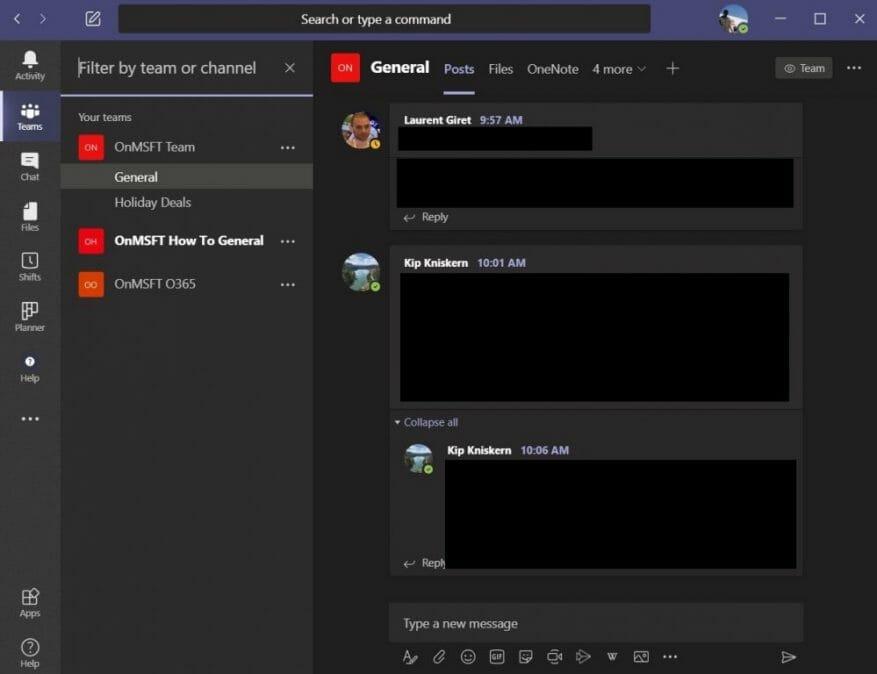Jo mer du bruker Microsoft Teams, jo mer vil det bli fylt med meldinger og andre elementer som filer. Dette kan gjøre det vanskelig å finne ting som et spesifikt dokument kollegaen din har lagt igjen, eller en spesifikk melding som nevnte noe viktig. Heldigvis gjør Microsoft Teams det enkelt å finne disse tingene med filterfunksjonen. Her er en titt på hvordan du kan bruke den.
Hvordan filtrere søket
Når du har kjørt et søk i Microsoft Teams, vil du legge merke til at du vil se noen faner øverst i søkeresultatene. Det vil si Meldinger, personer og filer. Dette er din første måte å filtrere på. Hvis elementet du leter etter er en melding, klikker du på meldinger. Hvis det er en person, klikk på folk, og hvis det er en fil, klikk på Filer. Disse skiller tingene litt ut for å gjøre det lettere å finne det du leter etter.
I tillegg har du tilgang til andre filtre under det. Når du ser etter meldinger, kan du klikke på Fra boksen og skriv inn et navn for å begrense hvem meldingen stammer fra. Du kan også velge Type for å begrense hvor meldingen stammer fra, enten det er en kanal eller en chat. Til slutt vil du også se alternativer for flere filtre. Dette inkluderer etter emne, datoperiode, teamet meldingen er fra, eller kanalen. Du kan til og med velge om den har et vedlegg, eller om du ble @ nevnt.
Når du søker etter filer spesifikt, finner du også noen nyttige filtre. Du kan bruke filteret til å se hvilket team filen kom fra, filtypen, samt når den sist ble endret.
Slik filtrerer du chattene dine
Filtrering går utover søket. Hvis du har mange chat-meldinger i Teams, kan du også filtrere gjennom listen med noen ekstra kontroller. Som standard er filteret etter navn, men hvis du trykker på . . . du kan også filtrere utover det for å inkludere uleste meldinger, dempede samtaler eller møter.Det er en fin måte å få meldingene eller tingene du trenger først, uten å bekymre deg for å klikke deg gjennom en lang liste.
Slik filtrerer du kanalene og teamene dine
Til slutt er det muligheten til å filtrere kanalene dine og teamene dine. For å gjøre dette, vil du se etter ikonet ved siden av der det står Lag. Det ser ut som et opp-ned beger. Når du klikker på den, vil du kunne begrense listen over lag og kanaler. Herfra kan du sortere og søke etter lag eller kanaler. Det er nyttig hvis du er i mer enn én kanal eller team.
Tips for chat og mer
Våre tips for filtrering i Teams er bare ett område av vår nylige dekning. Vi har gått gjennom alle slags Teams-emner. Disse inkluderer noen tips for hvordan du kan få mest mulig ut av chat i Teams, hvordan du administrerer varslene dine, får mest mulig ut av kameraet ditt og mer. Hvis du har noen egne tips, gi oss beskjed i kommentarene nedenfor!